Indholdsfortegnelse:
- Trin 1: Materialer og værktøjer
- Trin 2: Fra Breadboard Prototype …
- Trin 3: … til PCB
- Trin 4: Forberedelse af forlodningsdele
- Trin 5: PCB -slutformning
- Trin 6: PCB Vias
- Trin 7: SMD lodning
- Trin 8: Lodning af store komponenter
- Trin 9: Skitse -upload
- Trin 10: Æstetiske forbedringer
- Trin 11: Fremtidige forbedringer og … Tak alle sammen

Video: Password Manager, Typer, Makro, nyttelast Alt i ét !: 11 trin (med billeder)

2024 Forfatter: John Day | [email protected]. Sidst ændret: 2024-01-30 08:29



OPMÆRKSOMHED, TAK:
Hvis du har problemer med fremstillingen af denne enhed (pcb, lodning eller andre), er du velkommen til at sende mig en privat besked her eller en e -mail til [email protected]. Jeg sender gerne en af de pcb'er eller enheder, jeg allerede har produceret! Snart åbner jeg en gitHub -repo til dette projekt! Tak for din opmærksomhed, god fornøjelse!
Ofte skal jeg logge ind på mine mailkonti eller logge ind på min universitetsprofil fra en pc, der ikke er min. Jeg bruger tipisk 10 tegn eller mere adgangskode ved hjælp af tal, symboler, store og små bogstaver. Et mareridt at huske og endnu værre at indtaste lige ved første forsøg. Og nogle gange har en af mine slægtninge problemer med at huske en adgangskode, såsom wifi eller lignende ting. Så jeg kom på denne nye idé. PassType (ja … jeg kan godt lide at give navne til de ting, jeg bygger, dette navn kommer fra sammentrækningen af "password type in device") er en meget billig og let at bruge password manager, der er i stand til at gemme mere end 250 adgangskoder og skrive dem i hver enhed! Det fungerer med alle computere, og det kan endda tilsluttes og bruges på smartphones. Hvert system, der understøtter en slags tastatur, er kompatibelt med PassType.
Denne enhed har en lille joystick-lignende 5-vejs taktil switch som inputmetode. Det lille OLED -display viser en funktionel og intuitiv brugergrænseflade (brugergrænseflade). Alle data er gemt i en 32kb EEPROM. PassType drives af en arduino Pro Micro.
Pentestere eller computerentusiaster vil også blive glade, fordi denne lille enhed kan bruges til at udføre opgaver, der er kedelige, gentagne eller til at indtaste hundredvis af tegn på få sekunder. Faktisk kan den gøre alt, hvad et menneske på 15 minutter kan gøre med mus og tastatur på få sekunder. I dette projekt vil jeg bruge en 32K EEPROM -hukommelse, men du kan bruge endnu en større. Se det sidste trin for videre udvikling.
Tak for din opmærksomhed, lad os starte dette projekt!
BEMÆRK DETTE ER ET PROTOTYPE, IKKE ET FÆRDIGT, KOMMERSIELT ELLER FULDT testet produkt
Trin 1: Materialer og værktøjer




DELE:
- Dobbeltsidet kobberbeklædt laminat printkort (USA | EU)
- Arduino pro micro (USA | EU)
- Display (GLOBAL)
- 5-vejs taktil switch joystick (USA | EU)
- 24LC256-I/SM (GLOBAL) (prøv at bede om gratis prøve her:
- SMD (overflademonteret enhed) reciklede modstande (gratis, se senere hvordan du får dem)
- ledninger
- stifter
- (valgfrit) micro USB hanstik
VÆRKTØJ:
- loddejern og lodde
- dremmel eller en sav
- ætsningssystem til pcb (jeg brugte ferrichlorid og en permanent markør)
- tape
Trin 2: Fra Breadboard Prototype …

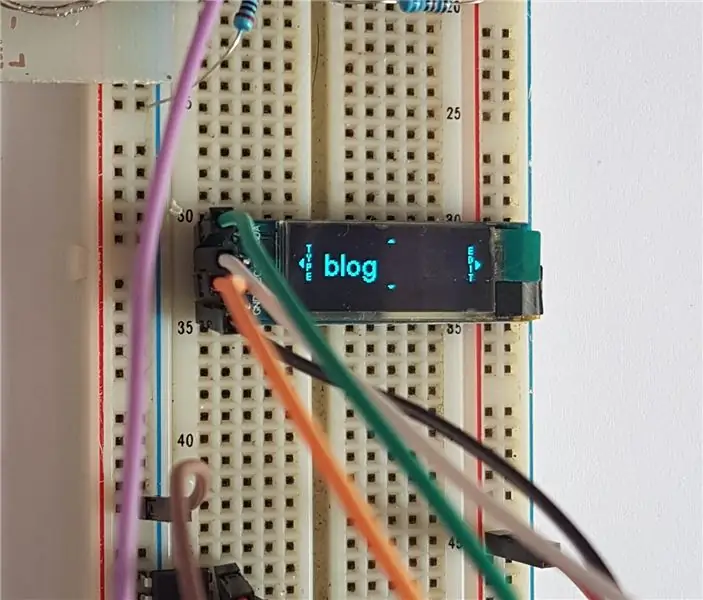
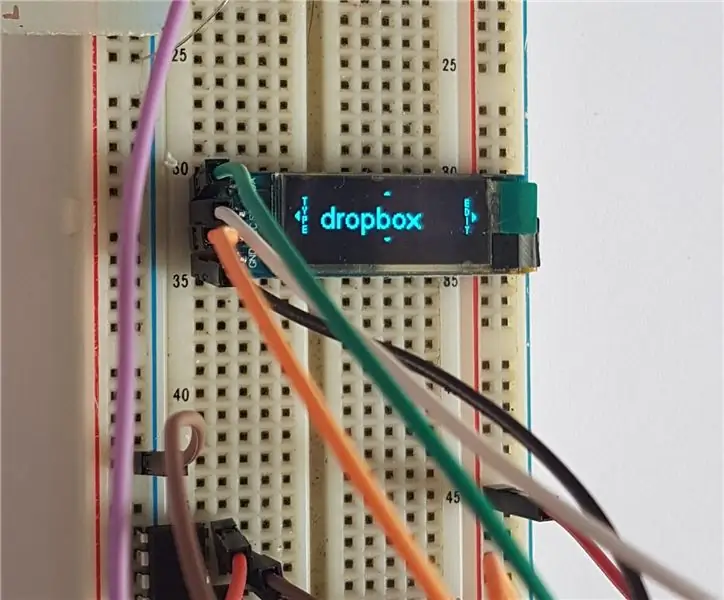
Først og fremmest skal du teste dine komponenter.
Den nemmeste måde at gøre det på er at tilslutte alle komponenterne til et brødbræt og tilslutte dem. Den vedhæftede fil er Fritzing -filen, der beskriver alle ledninger og ordninger for både bradboard og pcb -versionen.
I dette trin er der et bradboard -tilslutningsdiagram, der hjælper dig med at tørre de første ledninger.
Trin 3: … til PCB
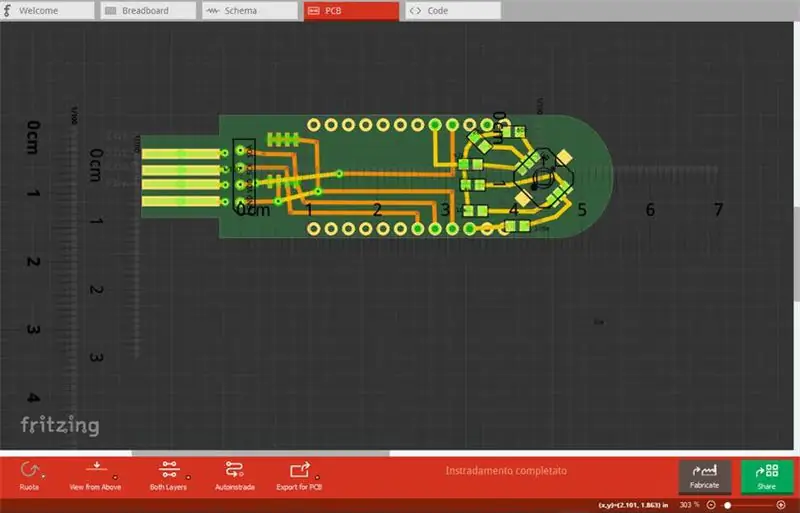


Den "PassTypeScheme.fzz" vedhæftede fil indeholder alt hvad du behøver for at lave dit eget printkort.
Eksport fra Fritzing til PCB genererer en masse pdf -filer. Du skal bruge filerne "kobbertop" og "kobberbundsspejl". Download og udskriv "copper_top" og "copper_bottom_mirror" i ægte dimension på papir. Hvis du vil bruge fotoresistmetoden, kan du springe denne fase over, fordi du ved, hvad du laver med pcb -ætsning, vi ses senere!
Hvis du vil gøre en ægte DIY billig og (ikke så) beskidt printkort, skal du fortsætte med at læse!
Når du har de trykte kredsløbsordninger (øverst og nederst), skal du kontrollere, om de matcher. Skær det ekstra papir, og tilpas et af dem til et hjørne af det dobbeltsidede printkort. Ved hjælp af dremmel (sav, andre værktøjer..) skæres et stykke af det dobbeltsidede kobberbeklædte laminatplade til den rigtige dimension for at passe til hele kredsløbet. Rengør det med opvaskemiddel og en grydesvamp.
Læg papiret trykt kobberspor over det rene printkort og ved hjælp af et hammermærke, hvor du skal bore huller. Gør det for begge sider af brættet, og pas på med tilpasningen af de to flader.
Rengør tavlen med lidt isopropylalkohol. Brug en permanent markør til at kopiere den sti, du kan se i de udskrevne skemaer. Du skal være meget præcis ved at gøre det. Til USB -stikket kan du bruge en ægte USB -stick til at guide dig på tegningen. Sørg for at fuldføre stien mindst to gange, og sørg for, at stregerne er meget skarpe.
Når den permanente markørlinje er tør, placeres dit bræt i et ferrichloridbad. Lad det stå der i omkring 20-30 minutter. Når printkortet er fuldstændig ætset, fjernes det fra ferrichloridbadet, men pas på ikke at røre syren. Brug plastikhandsker og plastværktøj. Vask printkortet med rigeligt koldt vand. Fjern markørlinjerne ved hjælp af isopropylalkohol.
Du har din nye pcb næsten klar til at være vært for alle dele af din PassType!
Trin 4: Forberedelse af forlodningsdele




Inden du begynder at lodde alle delene, skal du fjerne plastafstandsstykket på oled-displayet og begge plastikstifterne i bunden af 5-vejs taktilafbryderen.
Denne procedure giver dig mulighed for at have et mere kompakt og robust produkt!
Trin 5: PCB -slutformning

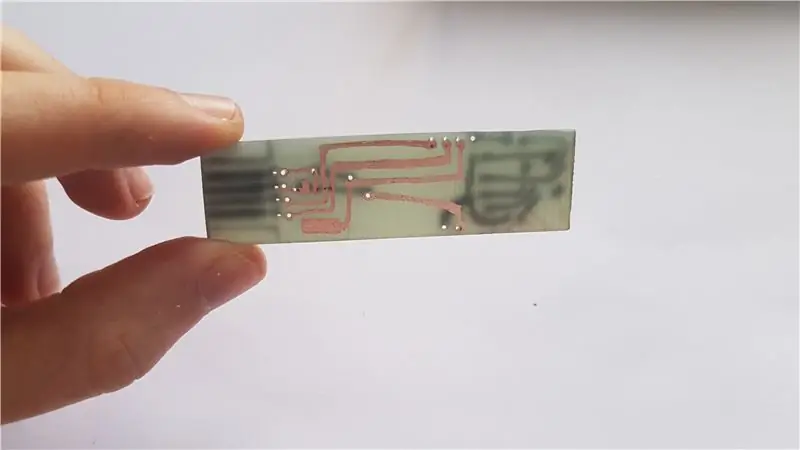


Først og fremmest skal du bore hullerne til ledningerne og stifterne. Vær omhyggelig med at bore lige huller i printkortet.
Ved hjælp af en dremmel eller en sav fjernes alt materiale fra de ubrugte sider af det trukne usb -hanstik. Test om det passer til usb -hub'en efter hver lille ændring. Så har du en stram og tæt pasform, perfekt til enhver enhed, du tilslutter din PassType (ja, jeg kan virkelig godt lide dette navn).
Hvis dit bord er for tyndt, kan du stikke noget papir under det trukne USB -stik for at få en strammere pasform.
Trin 6: PCB Vias



Lad os begynde at bruge loddejernet!
Vias er forbindelserne mellem det øverste og det nederste lag. For at etablere denne forbindelse skal du lodde en tynd tråd på en side til den nærmeste kobbersti, få den til at gå gennem hullet og lodde den på den anden side. Hele processen (4 vias) bør kun tage få minutter.
Trin 7: SMD lodning



SMD lodning er ret svært, men du kan gøre det virkelig let med få forholdsregler.
24LC256
Lad os starte med 24LC256. Denne komponent har 8 ben og skal placeres som vist på figuren. Smelt noget loddemiddel på det lille område, hvor IC (integreret kredsløb, 24LC256 i vores tilfælde) vil blive loddet. Anbring derefter IC'en over den kolde dåse og varm tinpøl, som du lige har lavet. IC'en sælges nu på den ene side, og den bevæger sig ikke. Lod de resterende ben uden at varme for meget IC.
SMD modstande
SMD -modstand kan findes på gamle bundkort. Du skal i det mindste søge efter:
- 2 x 10 kΩ smd -kode: 01C
- andre 4 forskellige værdier (f.eks.: 20 kΩ, 47 kΩ, 65 kΩ, 100 kΩ)
Du behøver ikke at finde præcis de værdier, jeg brugte, fordi du i softwaren kan ændre den analoge værdi, der svarer til hver retning, der trykkes i 5-vejs taktilkontakten. Jeg viser dig i få trin, hvordan du gør det. SMD -værdier kan være svære at læse, her er et websted, hvor du let kan finde modstandsværdien fra dens kode.
Når du har den nødvendige modstand, lad os begynde at lodde dem til printkortet!
Smelt noget loddemateriale på puden, hvor modstanden skal placeres. Placer modstanden i nærheden af dåsepuden og varm loddetøjet op. Loddetøjet smelter og forbinder den ene side af modstanden. Lad det køle og lodde den anden kontakt af modstanden. Gør det samme for hele modstanden, og din SMD -loddel er færdig!
Trin 8: Lodning af store komponenter



Arduino Pro Micro
Placer nogle bradboard-lignende stifter i hullerne på printkortet. Lod dem lige til printet, og lad dem køle af. Placer din arduino pro micro lige på dem, og pas på at placere den ved hjælp af de rigtige stifter. Sænk pro mikro så meget som du kan, men sørg for ikke at røre ved noget kobberspor. Du kan bruge noget elektrisk tape som et isolerende lag mellem dit printkort og arduino pro micro.
OLED Display
Lad os nu lodde den oled display på plads! Du kan bruge noget elektrisk tape til at være sikker på, at oled -pladen ikke rører nedenunder kobberspor. Placer det oled display som vist på figuren. Skub det helt ned og loddet på undersiden af benene.
Nu kan du fjerne overskydende længde af stifterne med en tang.
USB
Når du har gjort dette, er din PassType klar! du kan begynde at bruge den fra USB -mikroporten på pro micro. Jeg ville dog have et kompakt og mere tilgængeligt system, så jeg tilsluttede mikro -USB -kontakterne til de tegnede USB -hankontakter. Følg billedet for at vide, hvordan du lodder de to stik. Hvis du ikke føler dig godt tilpas med små komponenter, der kan loddes, kan du bruge et mikro -USB -stik til han og lodde det trukne han -USB til ledningerne, der kommer ud fra det mandlige mikro -USB.
Trin 9: Skitse -upload

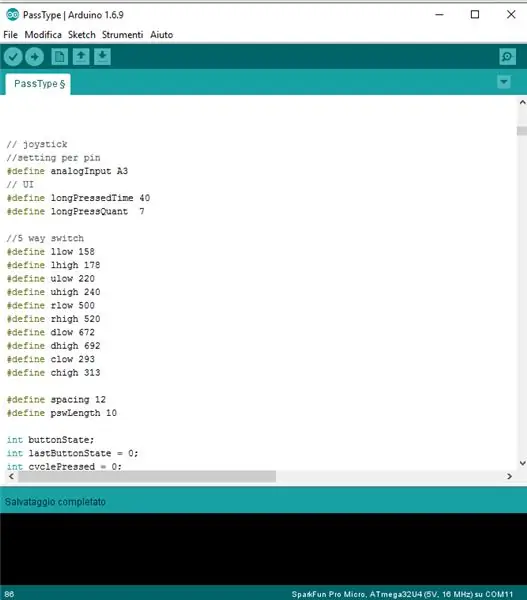
Nu hvor din PassType -hardware er klar, skal du uploade softwaren. Dette projekt er meget fleksibelt og kan bruges i en række forskellige scenarier, f.eks.:
- enhver slags makro
- password hukommelse og typer
- pentesting enhed
- hardware flere knapper i en (ved hjælp af joysticket)
- nyttelastenhed
- keylogger (jeg skal teste det)
- og meget mere ved at bruge din kreativitet!
I denne instruktive vil jeg give dig koden til en simpel adgangskodeadministrator, generator og typer alt i ét.
Først og fremmest skal du finde den analoge værdi, der svarer til handlingen udført på joysticket. Upload analogSwitchValue -skitsen til din PassType, og åbn den serielle port med 9600 baudrate. Begynd at bruge joysticket, og noter værdierne for hver mulig handling. (du kan endda betragte midten trykket + en retning som en ny handling og få op til 9 forskellige indtastningsmetoder!)
Når du har opnået den analoge læseværdi, downloades og åbnes passTypeSW -skitsen. Gå til sektionen 5-vejs switch definer. Lad os antage, at du har trykket op på joysticken værdien 163. Derefter skal du redigere uhigh (opad handling største mulige værdi) til 173 og ulow (opad handling mindst mulig værdi) til 153. Gør det for alt det input, du har brug for, i mit tilfælde op, rigth, ned, venstre og center. Upload skitsen til arduino pro micro.
// 5-vejs switch ----- MODIFICER HER VÆRDIERNE!
#define llow 158 #definerer lhigh 178 #definerer ulow 220 #definerer uhigh 240 #definerer rlow 500 #definerer rhigh 520 #definerer dlow 672 #definerer dhigh 692 #definerer clow 293 #definerer chigh 313
Nu har du en fuldt fungerende PassType: en adgangskodeadministrator, skaber og typer, lille som en nøgle og kan huske mere end 250 op til 16 tegn lange adgangskoder, der hver bruger bogstaver i store og små bogstaver, tal og symboler!
Logoet på den første side i brugergrænsefladen (brugergrænsefladen) var noget rod i at oprette, men hvis du vil, kan du tilpasse det, og dette værktøj hjalp mig meget. Det er meget enkelt at udvikle skitser til dette projekt, men prøv at reducere skrivefunktionen på EEPROM så meget som muligt for at øge dens levetid (nyttig reference her). Du er velkommen til at ændre og tilpasse den software, jeg leverede dig, som du vil. Samarbejd gerne!
Trin 10: Æstetiske forbedringer



Din PassType er nu klar til brug, men det udsatte kredsløb er ikke det sikreste og smukkeste. Jeg pakkede min prototype ind i elektrisk tape, og jeg rundede det kantede hjørne af printkortet. Det færdige produkt kan sammenlignes med en normal nøgle og en kombinationslås. PassType kan dog gemme en masse "digitale" nøgler og kombinationer.
Takket være den nærmeste Fablab lykkedes det mig at udskrive et kabinet til dette projekt. Jeg vedhæftede filen til 3D -udskrivning. Filen indeholder både kabinettets dele og to knapper, der skal placeres på mini -joysticket, så det er mere bekvemt at bruge.
Trin 11: Fremtidige forbedringer og … Tak alle sammen
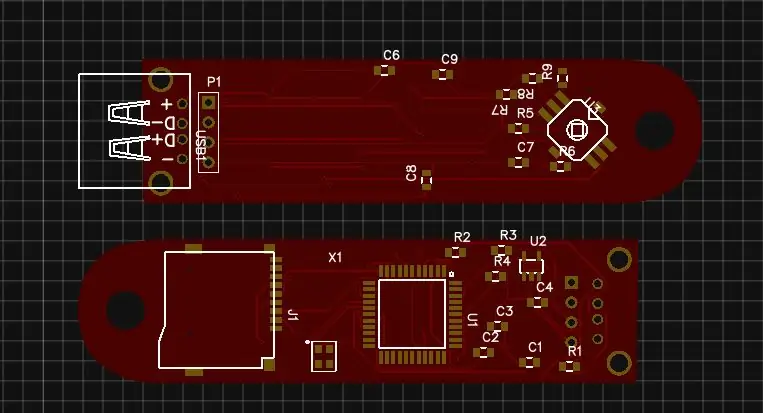


Fremtidig udvikling
Jeg vil gerne åbne en github -repo for at gemme alle de mulige softwareværktøjer til dette projekt og for at forbedre kvaliteten af skitsen, der kører på denne hardware. Jeg vil også gerne bygge en microSD -version af min PassType. Jeg har allerede tegnet et kredsløb og PCB -layout til micro SD -versionen ved hjælp af ATmega32U4 direkte på printkortet. Ved hjælp af et micro SD vil den nye PassType aldrig have hukommelsesproblemer (op til 32 GB), og den vil være i stand til mange nye funktioner.
Tak fordi du læste,
hvis du kunne lide det, kan du overveje at stemme på dette projekt i Microcontroller -konkurrencen,
det ville være en god feedback og en stor hjælp
Jeg håber, at denne lille instruktive kan være så underholdende og inspirerende som muligt,
og igen…
TAK ALLESAMMEN


Anden pris i Microcontroller Contest 2017
Anbefalede:
Hinder -undgåelsesrobot til at bære tung nyttelast: 6 trin

Hindrings undgåelsesrobot til at bære tung nyttelast: Dette er en forhindringsrobot, der er bygget til at bære min søns rocker
Sådan nemt tilføjes alle typer lysdioder til din 3d -printer: 8 trin (med billeder)

Sådan tilføjes let alle typer LED'er til din 3d -printer: Har du nogle ekstra LED'er, der samler støv i din kælder? Er du træt af ikke at kunne se, hvad din printer udskriver? Nå, kig ikke længere, denne Instructable vil lære dig, hvordan du tilføjer en LED -lysstrimmel oven på din printer til il
Task Manager - et husholdningsopgavehåndteringssystem: 5 trin (med billeder)

Task Manager - et husholdningsledelsessystem: Jeg ville forsøge at løse et reelt problem i vores husstand (og jeg forestiller mig mange andre læsere), som er, hvordan jeg tildeler, motiverer og belønner mine børn for at hjælpe med huslige gøremål. Indtil nu har vi beholdt et lamineret ark
PassPen (Arduino Password Manager): 4 trin

PassPen (Arduino Password Manager): Dette er mit PassPen -projekt. en lille arduino nano, der logger mig ind på computerne på skolen. Den er lavet med en lille printkort i designet med knapper til at have en nål til at tillade låsning, før du udskriver adgangskoder
Spil alt fra NES til Xbox Med Skittlespider A.T.S Aka "The Contraption": 11 trin (med billeder)

Spil alt fra NES til Xbox Med Skittlespider A.T.S Aka "The Contraption": This Instructable er til Skittlespider A.T.S (All Together System) også kendt som "The Contraption" Dette projekt viste sig at være sværere end jeg havde forventet. På få måder var det også lettere, så jeg kan ikke sige, at det generelt var et hårdt eller let projekt
